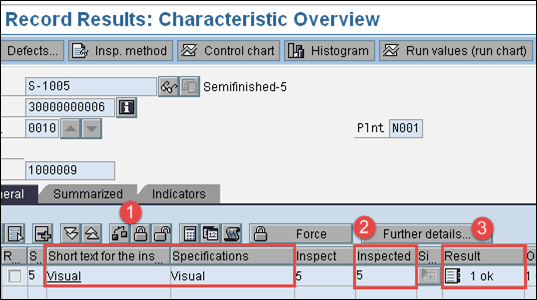Проверка в процессе SAP МК: CO01 и QA32
Внутрипроизводственный контроль (по времени) используется для регистрации результатов внутрипроизводственного контроля качества промежуточного и готового продукта в ходе производственного процесса.
Например, проверка каждые два часа, проверка за смену и т. д. Об этом мы еще поговорим в дальнейшем.
Партия «Внутренний контроль» будет иметь ссылку/ссылку на производственный заказ в SAP системы.
Операция маршрутизации будет содержать контрольные характеристики, которые необходимо проверять во время текущих проверок.
Контрольная партия будет создана во время выпуска производственного заказа. Тип контроля для внутрипроизводственного контроля — «03».
ЗАМЕТКА: Этот тип проверки не будет контролировать запасы, но будет контролировать производственный процесс.
Внутрипроцессная проверка состоит из следующих этапов процесса, таких как
- Создание контрольных партий в процессе оформления заказа
Создание контрольной партии в SAP система будет сгенерировано автоматически во время выпуска производственного заказа.
- Список контрольной партии
Для перечисления контрольных партий вы можете использовать код транзакции QA33. Критериями поиска могут быть:
- Материал(ы)
- Дата создания контрольной партии
- Даты проверки
- Завод
- Тип проверки 03
- Назначить список задач контрольной партии
Список задач будет автоматически назначен на основе маршрутизации материала.
- Пример расчета
Если процедура отбора проб прилагается к характеристикам в операции по контролю качества основного рецепта, SAP система автоматически рассчитает образец во время создания партии/назначения завода, если для материала доступно несколько планов.
- Запись результатов
Запись результатов будет производиться по контрольной партии, созданной согласно производственному заказу.
Все характеристики будут указаны в SAP экран записи для ввода. SAP система выдаст поиск f4 для получения значений кода для проверки атрибутов.
Для количественных данных, основанных на пределе допуска (верхнем и нижнем), SAP система предложит оценку. В обоих случаях инспектор может принять или отклонить предложение (вручную).
- Решение об использовании
Когда мы принимаем решение об использовании, вы решаете, принять или отклонить товары в контрольной партии на основании результатов проверки. После принятия решения об использовании проверка завершается. Проводка запасов ограничивается проверкой в процессе.
Как создать и выпустить производственный заказ
В этом SAP транзакции, мы создадим и опубликуем производственный заказ, что приведет к запуску партии проверки качества в SAP системы.
Шаг 1) От SAP В меню быстрого доступа откройте код транзакции CO01 и введите следующие данные.
- Введите код материала, для которого необходимо создать производственный заказ.
- Завод по производству вводимых материалов в г. SAP экран.
- Введите тип производственного заказа.
После заполнения всех полей нажмите или нажмите Enter, чтобы перейти к следующему SAP экран.
Шаг 2) В следующем SAP на экране введите следующие данные.
- Введите объем производства в SAP экран.
- В раскрывающемся списке выберите «Текущая дата».
- Нажмите кнопку «Освободить», чтобы отменить заказ.
Теперь мы проверим, была ли создана контрольная партия, щелкнув вкладку «Назначение» и перейдя к следующей. SAP экран.
Шаг 3) В этом SAP экран,
- Вы можете увидеть контрольную партию, инициированную при выпуске производственного заказа.
После проверки контрольной партии сохраните заказ, нажав кнопку «Сохранить».
Как сделать запись результатов
Шаг 1) От SAP Меню быстрого доступа, откройте код транзакции QA32.
Здесь мы будем проводить технологический контроль материала и фиксировать результаты в соответствии со спецификациями контроля.
- Введите код завода в SAP экран.
- Введите происхождение контрольной партии как «03», что является стандартным. SAP тип контроля, используемый для внутрипроизводственного контроля.
- Нажмите «Выполнить», чтобы отобразить список контрольной партии.
Шаг 2) В этом SAP экран,
- Вы можете просмотреть контрольную партию, созданную на предыдущих этапах, вместе с материалом.
- Проверить SAP статус системы как REL CALC, который указывает, что спецификации контроля копируются в контрольную партию и рассчитывается размер выборки. Мы не можем увидеть здесь статус SPRQ (учет запасов), поскольку неприменимо/не требуется переводить качественный запас в любую неограниченную или другую категорию запаса для проверки в процессе.
- Нажмите кнопку «Результаты» и перейдите к следующему SAP экран для записи результатов.
Шаг 3) В этом SAP На экране вы увидите результат проверки партии.
- Вы можете увидеть краткий текст качественных характеристик генеральной проверки, например «Визуальный».
- Вы можете увидеть размер выборки «5», рассчитанный автоматически с помощью SAP системе, если процедура отбора проб предусмотрена в плане проверки.
- Введите фактические результаты вручную в соответствии со спецификациями проверки.
Нажмите кнопку «Сохранить», чтобы сохранить результаты проверки.
Как принять решение об использовании
Шаг 1) От SAP Экран простого доступа, откройте ту же транзакцию QA32, с помощью которой мы выполнили запись результатов на предыдущем шаге.
Здесь мы принимаем решение об использовании контрольной партии, и принимается решение о том, следует ли принять или отклонить контрольную партию.
Выполните следующие шаги в SAP экран,
- Введите код завода.
- Введите происхождение контрольной партии как «03», что является стандартом. SAP Тип проверки, используемый для проверки в процессе.
- Нажмите кнопку «Выполнить», чтобы отобразить список контрольной партии вместе с количеством партии.
Шаг 2) В этом SAP экран,
- Нажмите кнопку принятия решения об использовании, чтобы перейти к следующему экрану.
Шаг 3) В этом SAP экран,
- Выберите код UD как «A» для принятия партии, и вы увидите показатель качества «100», основанный на коде решения об использовании. Вы можете видеть, что нет вкладки «Запасы контрольной партии», позволяющей выполнять какие-либо проводки по запасам, как мы видели при проверке сырья.
Нажмите кнопку «Сохранить», чтобы сохранить решение об использовании и, следовательно, проверка процесса будет завершена.
В следующем SAP Руководство по управлению качеством, мы увидим, как провести окончательную проверку после производства.
УСТРАНЕНИЕ НЕПОЛАДОК
- Характеристики контроля из маршрутных данных должны быть скопированы в контрольную партию, без чего мы не сможем зарегистрировать результаты и принять решение об использовании.
- Если контрольные характеристики добавляются в маршрут после контрольной партии, контрольная партия получит статус CRTD. В таком случае нам необходимо вручную назначить спецификации проверки для изменения статуса с созданного (CRTD) на выпущенный (REL). После того как контрольная партия будет выпущена, мы сможем выполнить запись результатов и принять решение об использовании.
- Процедура отбора проб должна быть назначена в плане проверки для регистрации результатов, в то время как решение об использовании принимается вручную. Нам необходимо рассчитать выборку в контрольной партии.